- Autor Abigail Brown [email protected].
- Public 2024-01-07 19:06.
- E modifikuara e fundit 2025-01-24 12:24.
Nuk është aspak e vështirë të heqësh fjalëkalimin në llogarinë tënde të Windows. Pasi të fshini fjalëkalimin tuaj, nuk keni më nevojë të identifikoheni në Windows kur kompjuteri juaj të fillojë.
Çdokush në shtëpinë ose zyrën tuaj do të ketë akses të plotë në gjithçka në kompjuterin tuaj pasi të hiqni fjalëkalimin, kështu që ta bësh këtë nuk është një gjë shumë e ndërgjegjshme për sigurinë.
Megjithatë, nëse nuk keni shqetësime që të tjerët të kenë akses fizikisht në çdo gjë që duan në kompjuterin tuaj, heqja e fjalëkalimit nuk duhet të jetë një problem për ju dhe sigurisht që do të përshpejtojë kohën e fillimit të kompjuterit tuaj.
Nëse keni harruar fjalëkalimin tuaj, atëherë nuk do të mund të përdorni metodën e mëposhtme. Procesi standard i "heqjes së fjalëkalimit" kërkon që të keni akses në llogarinë tuaj të Windows.
Në vend që të fshini plotësisht fjalëkalimin tuaj, në vend të kësaj mund të konfiguroni Windows që të identifikohet automatikisht. Në këtë mënyrë, llogaria juaj ka ende një fjalëkalim, por nuk ju kërkohet kurrë kur të fillojë Windows.
Si të hiqni fjalëkalimin tuaj të Windows
Mund të fshini fjalëkalimin e llogarisë tuaj Windows nga Cilësimet ose Paneli i Kontrollit, në varësi të sistemit operativ që keni. Ndiqni udhëzimet më poshtë për atë metodë, ose kaloni në fund të kësaj faqeje për ndihmë në fshirjen e fjalëkalimit të Windows nga "Command Prompt".
Ky udhëzues mbulon se si të çaktivizoni fjalëkalimin në një llogari të përdoruesit lokal në Windows 11, Windows 10, Windows 8, Windows 7, Windows Vista dhe Windows XP.
Fshirja e një fjalëkalimi të Windows 11
-
Klikoni me të djathtën në butonin Start dhe zgjidhni Settings.

Image -
Zgjidhni Llogaritë nga menyja e majtë dhe më pas Opsionet e hyrjes në të djathtë.

Image -
Hap menunë Fjalëkalimi dhe zgjidh Ndrysho.

Image -
Shkruani fjalëkalimin aktual, pasuar nga Next.

Image Nëse nuk e shihni këtë ekran, atëherë po përdorni një llogari të Microsoft për t'u identifikuar dhe nuk mund ta çaktivizoni vërtetimin për atë llogari. Gjëja tjetër më e mirë që mund të bëni është të krijoni një llogari përdoruesi lokal.
-
Zgjidhni Next edhe një herë, pa shtypur asgjë në kutitë e tekstit. Lënia e këtyre fushave bosh do të zëvendësojë fjalëkalimin me një të zbrazët.

Image - Zgjidhni Finish në ekranin përfundimtar për ta ruajtur. Tani mund të dilni nga "Cilësimet".
Fshirja e një fjalëkalimi të Windows 10 ose Windows 8
-
Hap panelin e kontrollit. Në ndërfaqet me prekje, mënyra më e lehtë është nëpërmjet lidhjes së saj në menynë Start (ose ekranin e aplikacioneve në Windows 8), por Menuja e Përdoruesit të energjisë është ndoshta më e shpejtë nëse keni një tastierë ose mi.

Image -
Në Windows 10, zgjidhni Llogaritë e përdoruesve (quhet Llogaritë e përdoruesve dhe siguria familjare në Windows 8).
Nëse cilësimi "Pamja sipas" është në ikona të mëdha ose ikona të vogla, atëherë nuk do ta shihni këtë lidhje. Zgjidh Llogaritë e përdoruesve në vend dhe kalo te hapi 4.
- Zgjidh Llogaritë e përdoruesve.
-
Zgjidhni Bëni ndryshime në llogarinë time te cilësimet e kompjuterit.

Image -
Zgjidh Opsionet e hyrjes nga e majta.

Image -
Zgjidh Ndrysho në seksionin Fjalëkalimi.

Image -
Shkruani fjalëkalimin tuaj aktual në kutinë e tekstit në ekranin tjetër dhe më pas zgjidhni Next.

Image -
Zgjidhni Next edhe një herë në faqen tjetër, por mos plotësoni asnjë informacion. Futja e një fjalëkalimi bosh do të zëvendësojë fjalëkalimin e vjetër me një të zbrazët.

Image - Mund të mbyllni nga dritarja e hapur me butonin Finish dhe të dilni nga dritarja e cilësimeve.
Fshirja e një fjalëkalimi të Windows 7, Vista ose XP
- Shko te Fillimi > Paneli i kontrollit.
-
Në Windows 7, zgjidhni Llogaritë e përdoruesve dhe siguria familjare (quhet Llogaritë e përdoruesit në Vista dhe XP).
Nëse jeni duke parë pamjen e ikonave të mëdha ose ikonave të vogla të Panelit të Kontrollit në Windows 7, ose nëse jeni në Vista ose XP dhe keni të aktivizuar Klasik View, thjesht hapni Llogaritë e Përdoruesitdhe vazhdoni te hapi 4.
- Hap Llogaritë e përdoruesve.
- Në dritaren "Bëni ndryshime në llogarinë tuaj të përdoruesit" në dritaren "Llogaritë e përdoruesve", zgjidhni Hiq fjalëkalimin tuaj Në Windows XP, dritarja titullohet Llogaritë e përdoruesve dhe ka një hap shtesë.: Në ose zgjidhni një llogari për të ndryshuar zonën, zgjidhni emrin tuaj të përdoruesit të Windows XP dhe zgjidhni Hiq fjalëkalimin tim
- Në kutinë e tekstit në ekranin tjetër, fut fjalëkalimin aktual të Windows.
- Zgjidhni Hiq fjalëkalimin për të konfirmuar që dëshironi të hiqni fjalëkalimin tuaj të Windows.
- Tani mund të mbyllni çdo dritare të hapur që lidhet me llogaritë e përdoruesve.
Si të hiqni fjalëkalimin e Windows me vijën e komandës
Udhëzimet e mësipërme janë mënyra "e duhur" për të fikur fjalëkalimin e Windows, por ju mund të përdorni gjithashtu komandën e përdoruesit neto nëpërmjet Command Prompt.
Hapni një Command Prompt të ngritur në çdo version të Windows (Windows 11 deri në XP) dhe shkruani sa vijon, duke zëvendësuar username (thomat janë të nevojshme nëse ka hapësira) me e duhura për kompjuterin tuaj:
përdoruesi neto "emri i përdoruesit" ""
Pasi shtypni Enter, duhet të shihni një mesazh suksesi. Ju mund të dilni nga "Command Prompt" në atë pikë.
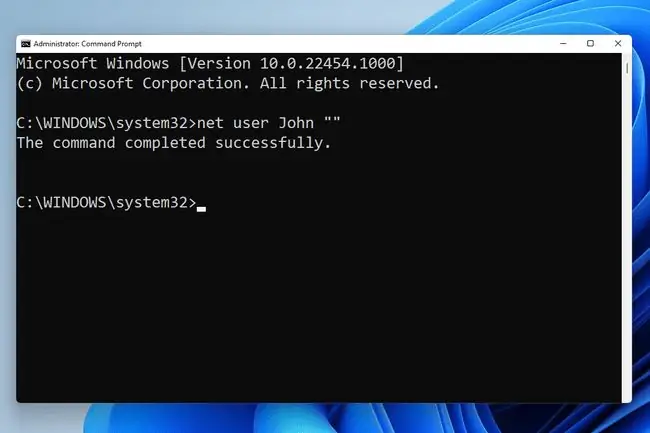
Nuk ka një hapësirë boshe midis dy thonjëzave të fundit. Shkruajini ato njëra pas tjetrës për t'i dhënë përdoruesit një fjalëkalim bosh. Nëse vendosni një hapësirë atje, përdoruesi do të duhet të vendosë një hapësirë për t'u identifikuar.






